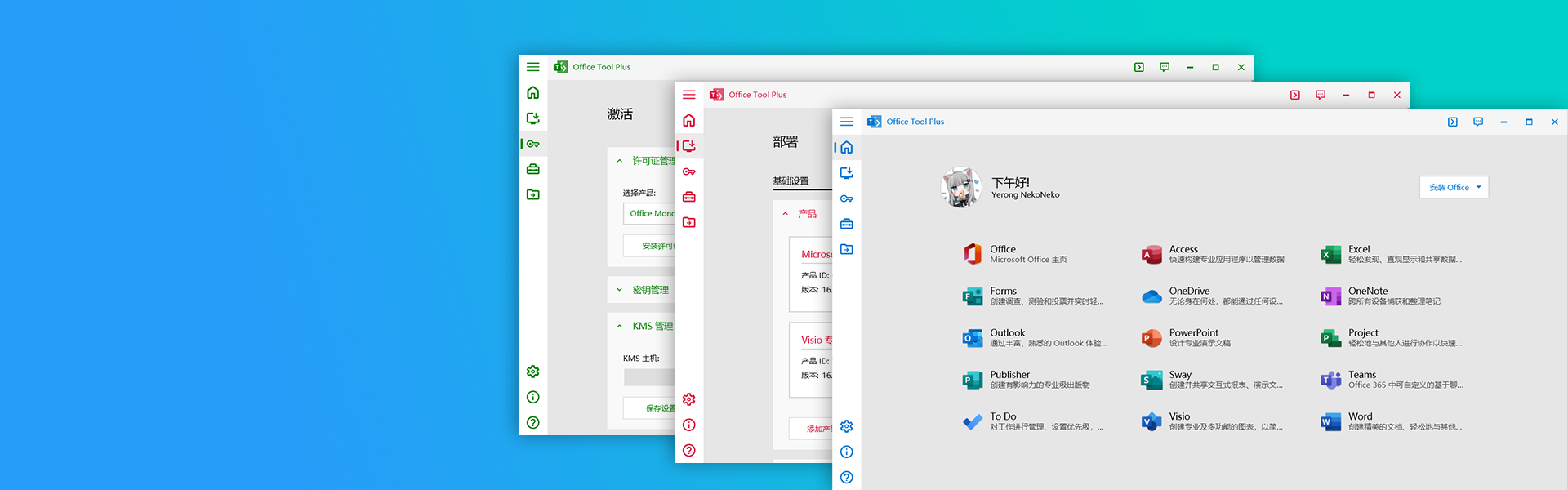
软件下载地址见:
1.使用前的准备
- 卸载 WPS,两者共存容易出问题(没有问题当我没说);
- 卸载旧版本 Office;
- 清除旧版本激活信息,在 [激活] -> [许可证管理] -> [子菜单] -> [清除激活状态];
- 重置 Office 设置,在 [工具箱] -> [重置 Office 为默认设置]。
卸载软件请到“Windows设置——应用”中搜索“Office”与“WPS”,选中软件并进行卸载。
下图为清除旧版本激活信息:(安装许可证右侧三角——清除激活状态)
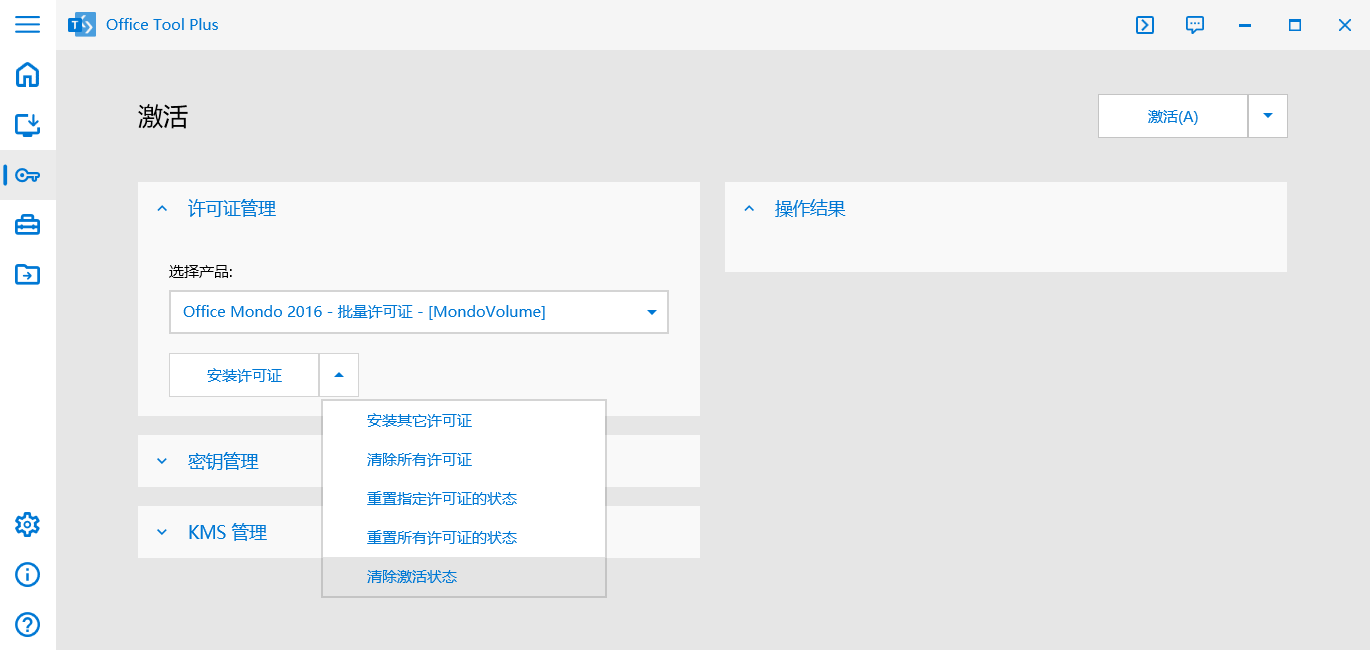
下图为重置 Office 的设置:
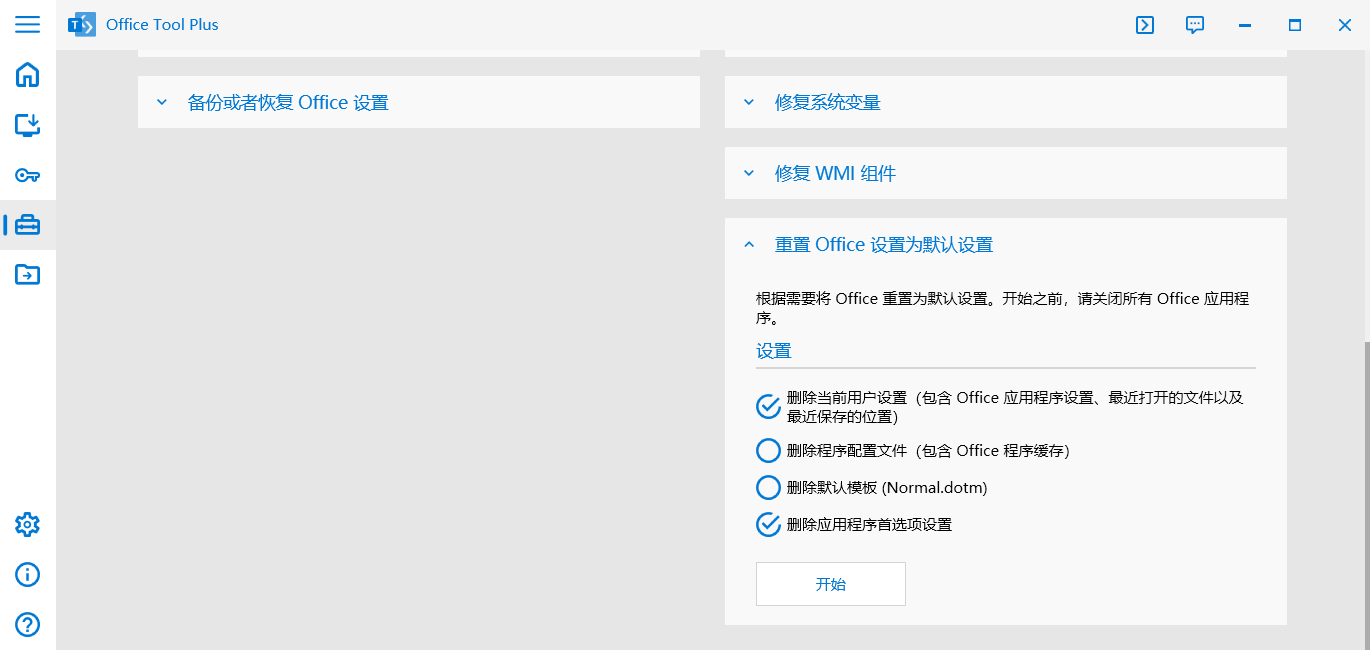
注意!!!
如果你追求安装简单,且仅要安装Office三件套(Word、Powerpoint、Excel)并激活,请看“2.快速安装”;
如果你想安装Visio、Project,或使用华北电力大学校内KMS正版化激活,请看“3.自定义安装”。
2.快速安装
2.1 部署Office
按下 Ctrl + Shift + P 打开命令框,输入以下命令后回车:
deploy /addProduct O365ProPlusRetail_zh-cn_Access,Bing,Groove,Lync,OneDrive,OneNote,Outlook,Publisher,Teams /channel Current /downloadFirst

2.2 激活Office
按下 Ctrl + Shift + P打开命令框,复制下面的命令进行激活:
ospp /insLicID MondoVolume /sethst:kms.loli.beer /setprt:1688 /act
当出现“产品密钥的最后五个字符: ***** 产品激活成功”时,激活完成。
2.3 消除正版化提示
在Office Tool Plus“工具箱”菜单中选择“修复Office许可证问题”,在“KMS主机”中填写kms.loli.beer:1688后点击“修复”。
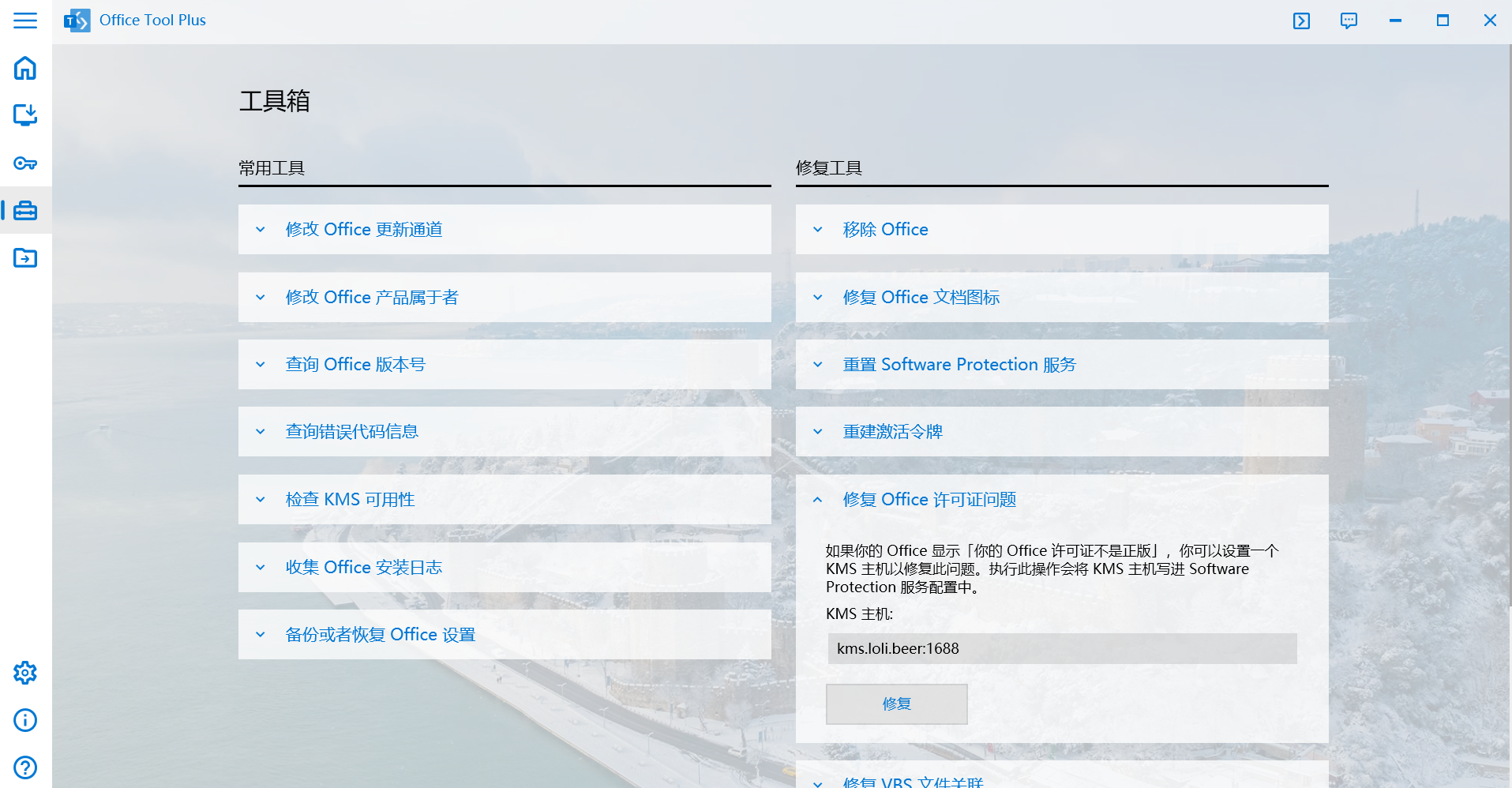
至此,快速安装结束。
3.自定义安装
自定义安装开始前,请知晓以下事情:
1. 使用 Office Tool Plus 安装的 Office 是官方原版,非破解、非精简。
2. 教程没提到的产品就不要随便安装,别问,问就是不推荐。
3. 教程没提到的设置就不要随便乱动,别问,不懂就不要动。
4. 建议勾选下载后再部署,能避免因为网络不佳而卡住不动。
3.1 部署Office
添加产品处选择自己需要的Office版本(如果笔记本出厂自带家庭版正版Windows的,可以选择Microsoft 家庭和学生版相应的年代版本,如果忘记请点击这里查看,可以免去后续激活步骤),也可直接选择Microsoft 365 企业应用版(功能最新,推荐)。
注:若使用华北电力大学正版化KMS激活,请安装年份版(2021 2019 2016),或在华北电力大学正版化平台安装(见3.2)。
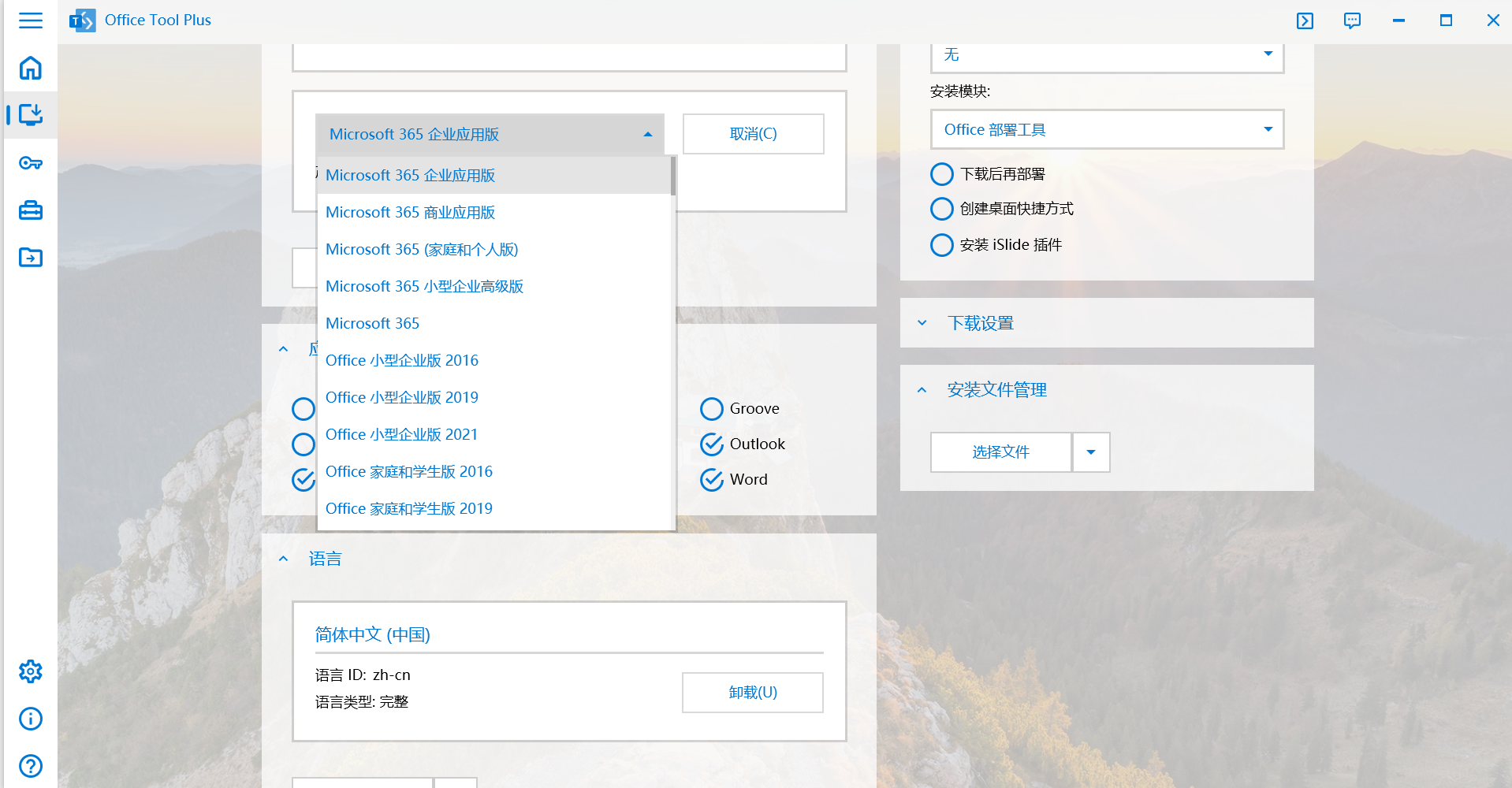
之后在“应用程序”中选择需要的程序(不认识的不要选)、“语言”中选择简体中文。
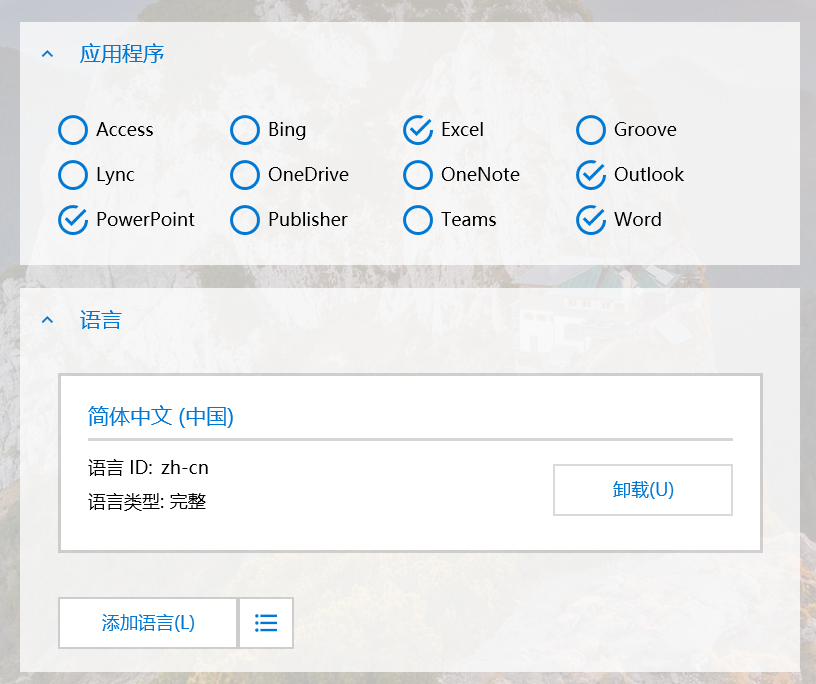
基础设置如下图选择。
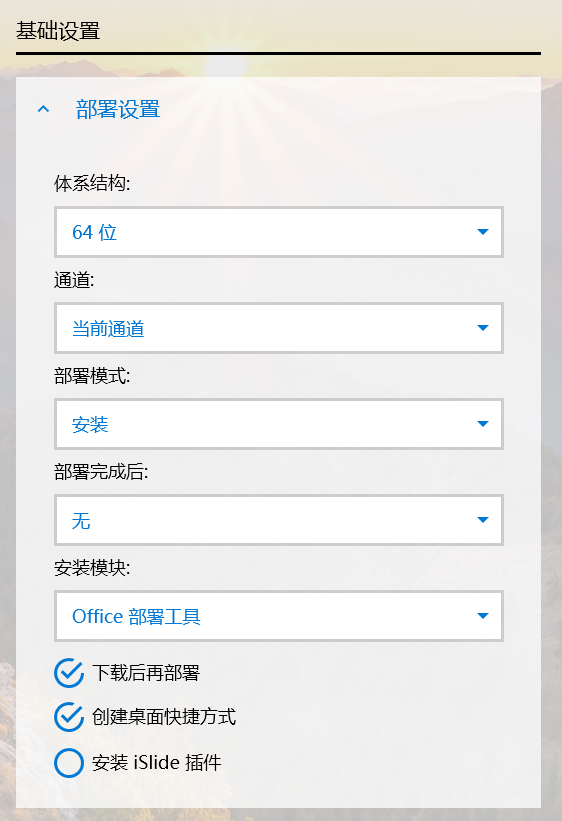
设置好后点击页面顶部开始部署,等待部署完成。
注:Visio,Project需要单独安装,在部署页面的产品处继续添加产品即可。
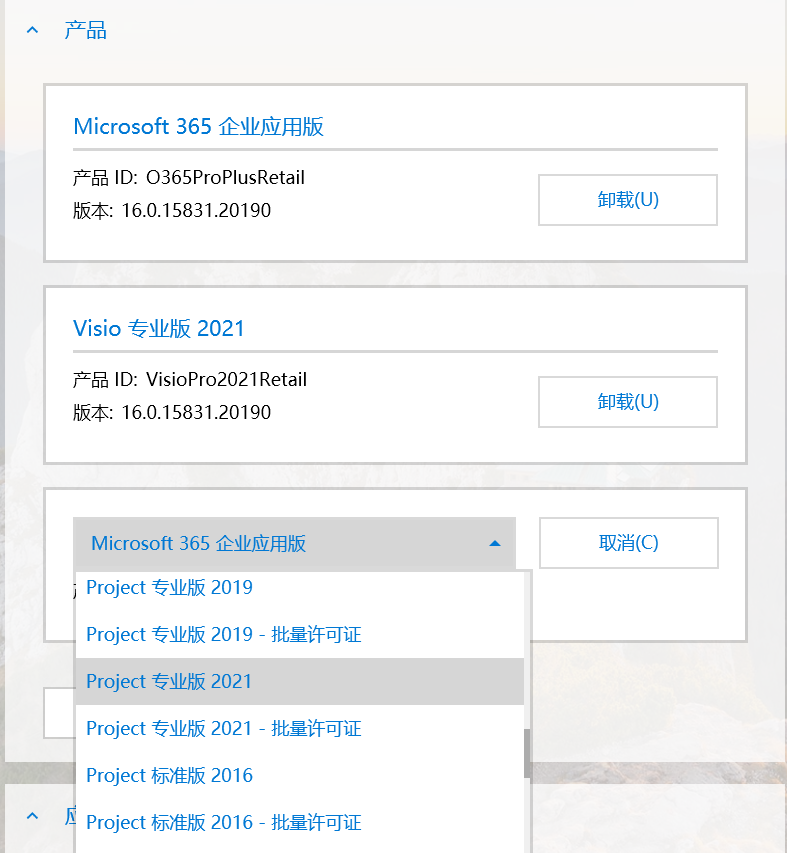
3.2激活Office
使用命令激活(3.2.1)方便快捷,当然,也可以选择华北电力大学正版化KMS激活(3.2.2)。
3.2.1使用Office Tool Plus激活(推荐)
按下 Ctrl + Shift + P打开命令框,按需复制下面的命令进行激活:
(输入命令后,会自动跳转至“激活”菜单并在右侧操作结果处展示正在进行的步骤,如果操作结果下方空白,尝试单机“操作结果”处展开详情。)
- 使用上文代码自动部署,或者自定义安装Microsoft 365(非年份)版本的,使用
ospp /insLicID MondoVolume /sethst:kms.loli.beer /setprt:1688 /act
注:安装Visio、Project等,该代码也会一并激活。
2. 安装Office LTSC 2021, Visio LTSC 2021, Project 2021的,
Office使用:
ospp /insLicID ProPlus2021Volume /sethst:kms.loli.beer /setprt:1688 /act
Visio使用:
ospp /insLicID VisioPro2021Volume /sethst:kms.loli.beer /setprt:1688 /act
Projecte使用:
ospp /insLicID ProjectPro2021Volume /sethst:kms.loli.beer /setprt:1688 /act
- 同理,安装2019年份版的分别使用:
ospp /insLicID ProPlus2019Volume /sethst:kms.loli.beer /setprt:1688 /act
ospp /insLicID VisioPro2019Volume /sethst:kms.loli.beer /setprt:1688 /act
ospp /insLicID ProjectPro2019Volume /sethst:kms.loli.beer /setprt:1688 /act
- 同理,安装2016年份版的分别使用:
ospp /insLicID ProPlusVolume /sethst:kms.loli.beer /setprt:1688 /act
ospp /insLicID VisioProXVolume /sethst:kms.loli.beer /setprt:1688 /act
ospp /insLicID ProjectProXVolume /sethst:kms.loli.beer /setprt:1688 /act
当出现“产品密钥的最后五个字符: ***** 产品激活成功”时,激活完成。
注意!!!
如果代码激活后,打开Word等出现非正版提示,请在Office Tool Plus“工具箱”菜单中选择“修复Office许可证问题”,在“KMS主机”中填写kms.loli.beer:1688后点击“修复”。
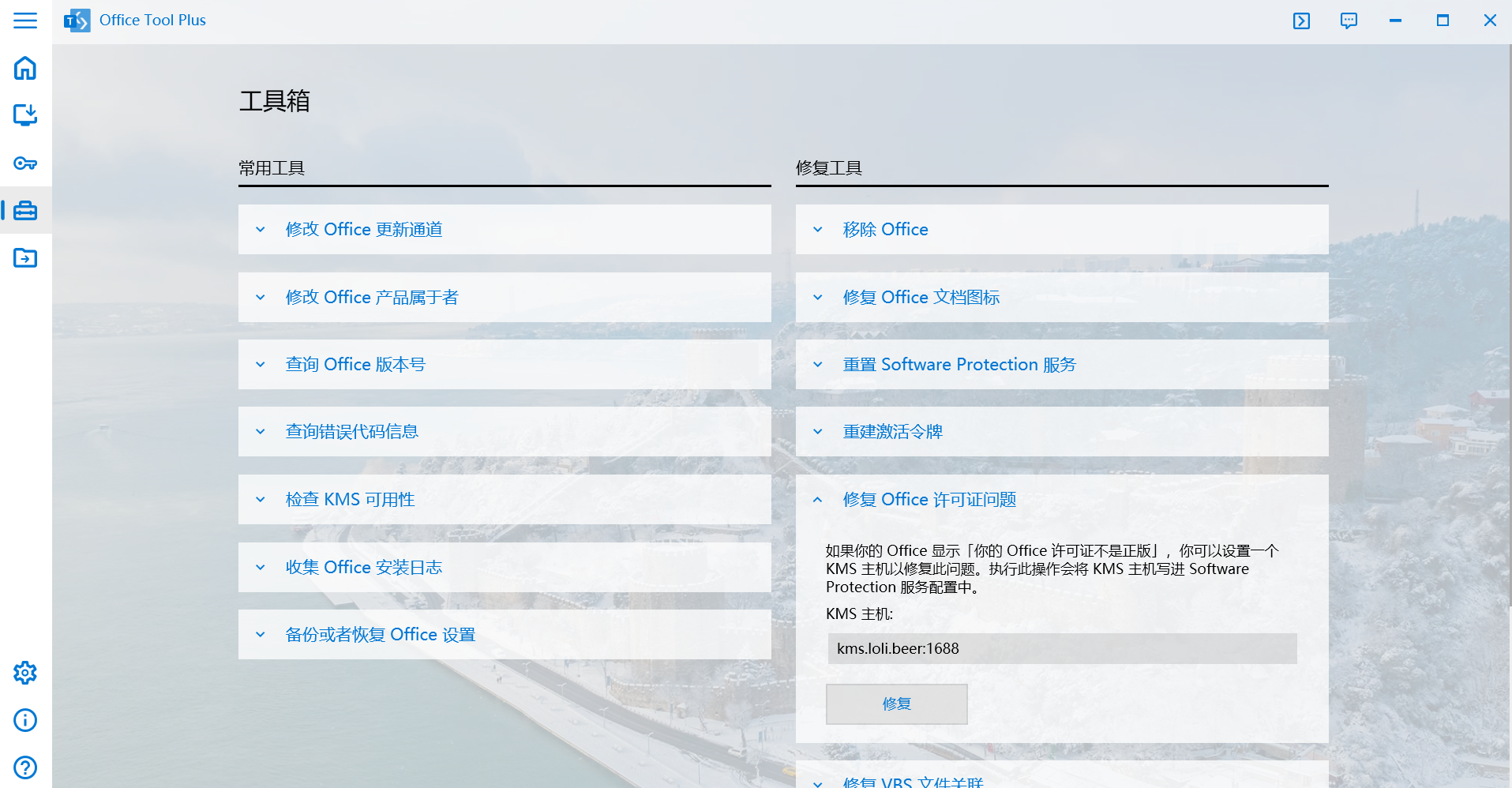
至此,Office Tool Plus激活完成。
3.2.2使用华北电力大学KMS正版化平台激活
校内访问my.ncepu.edu.cn(校外webvpn无法激活),选择正版化平台。
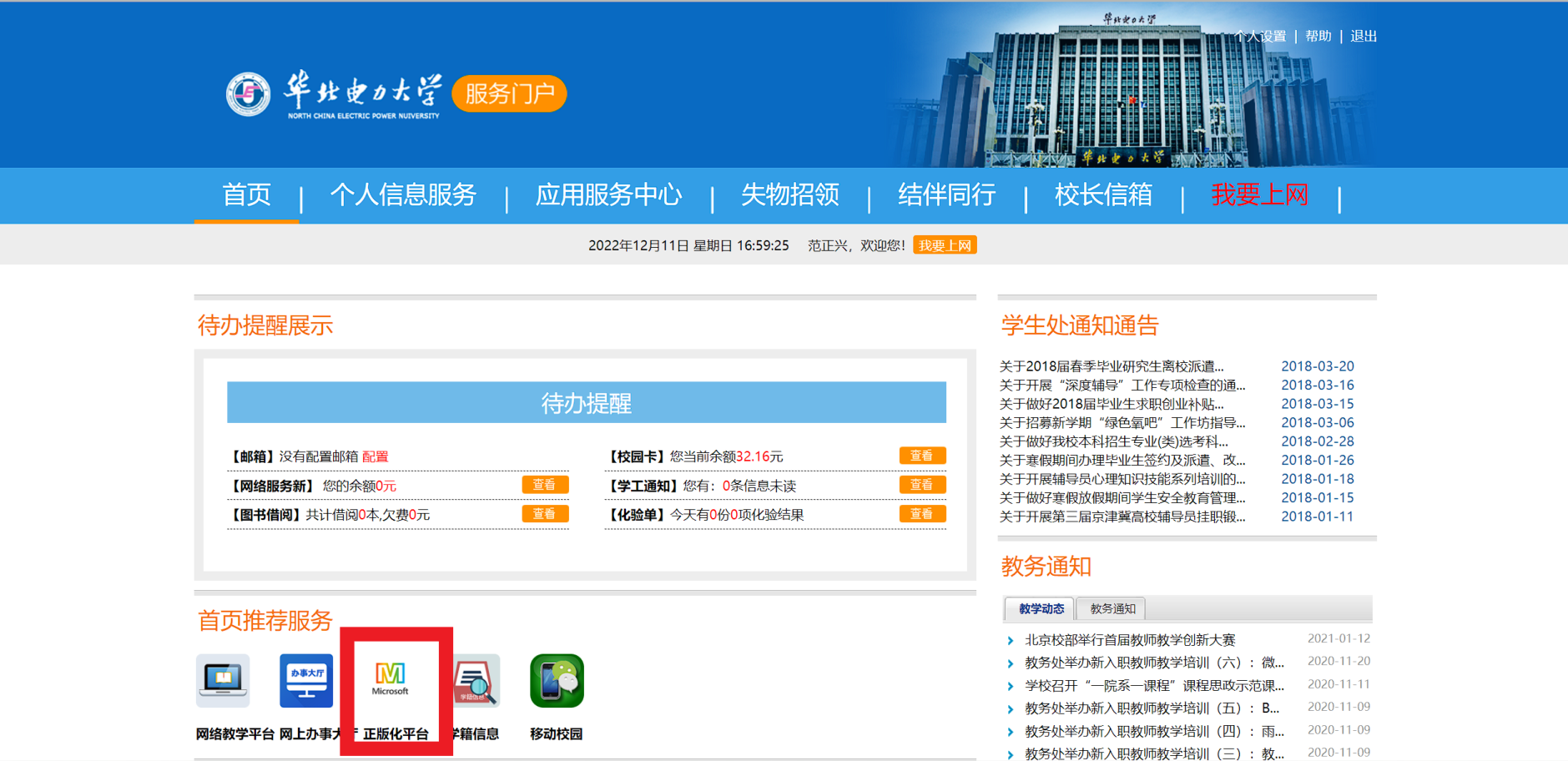
在正版化平台中点击右上角下载中心。
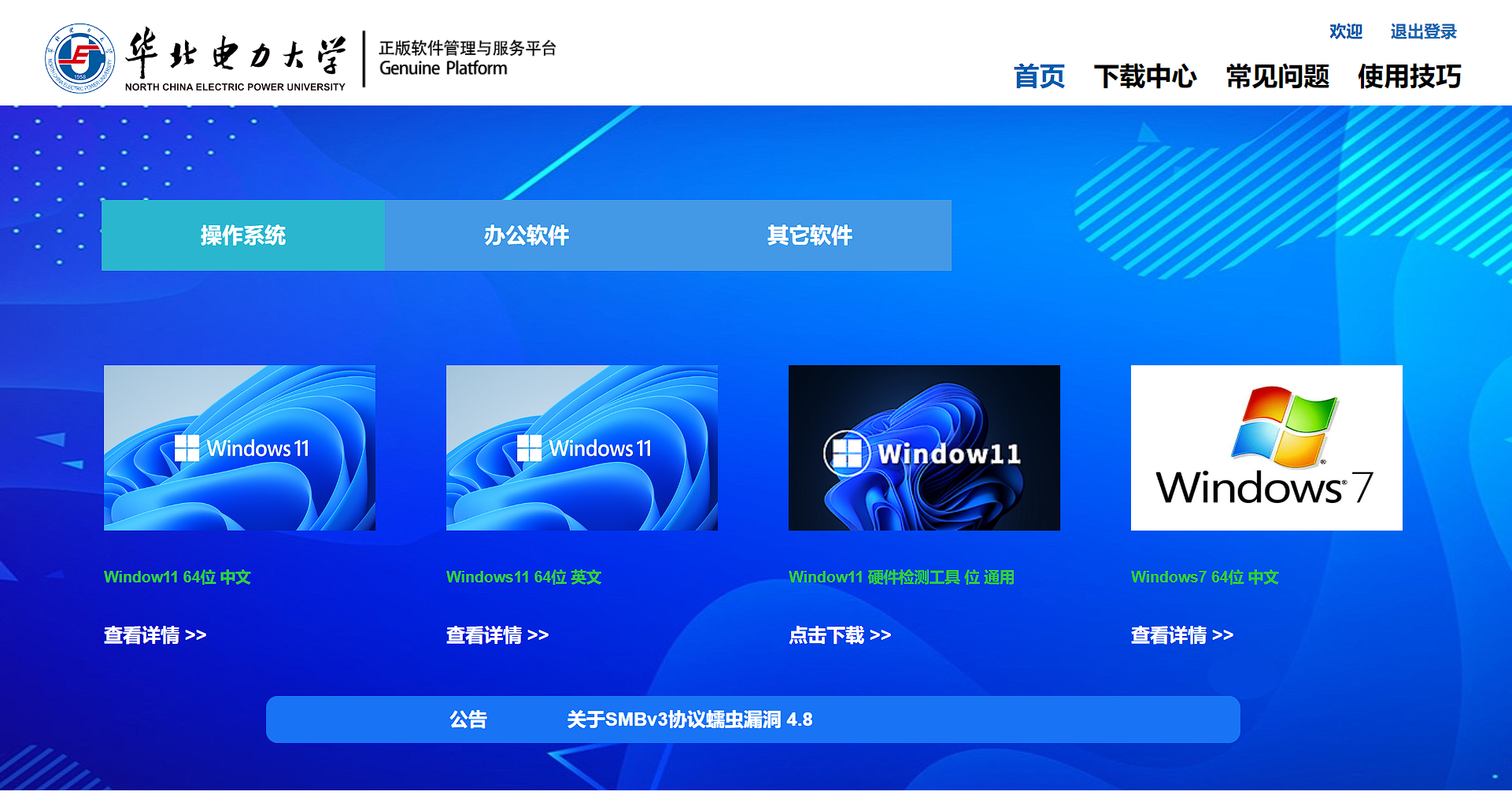
在办公软件中选择箱安装的年份(推荐2021),点击下载。
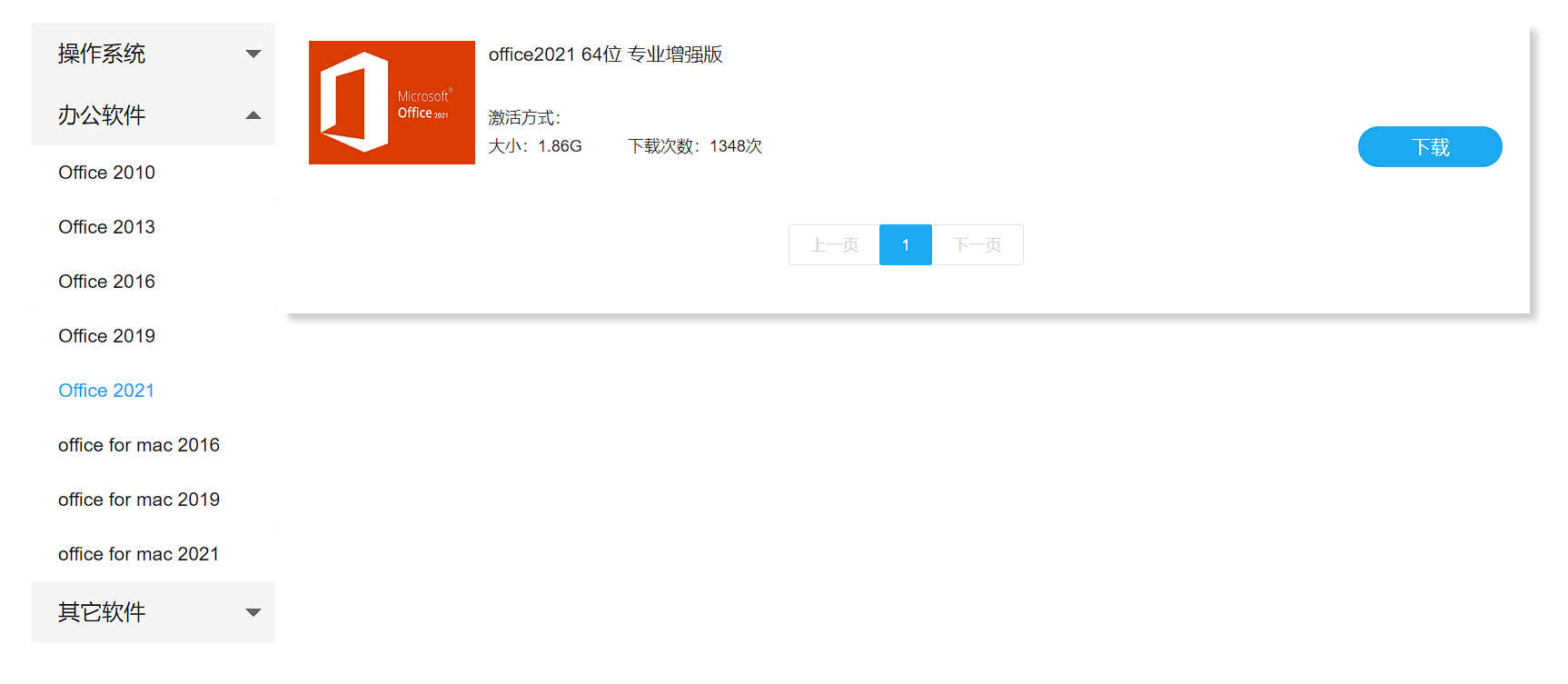
下载后解压zip文件,双击含有“setup”字样的exe文件开始安装。

选择需要安装的软件打钩,然后点击安装office。
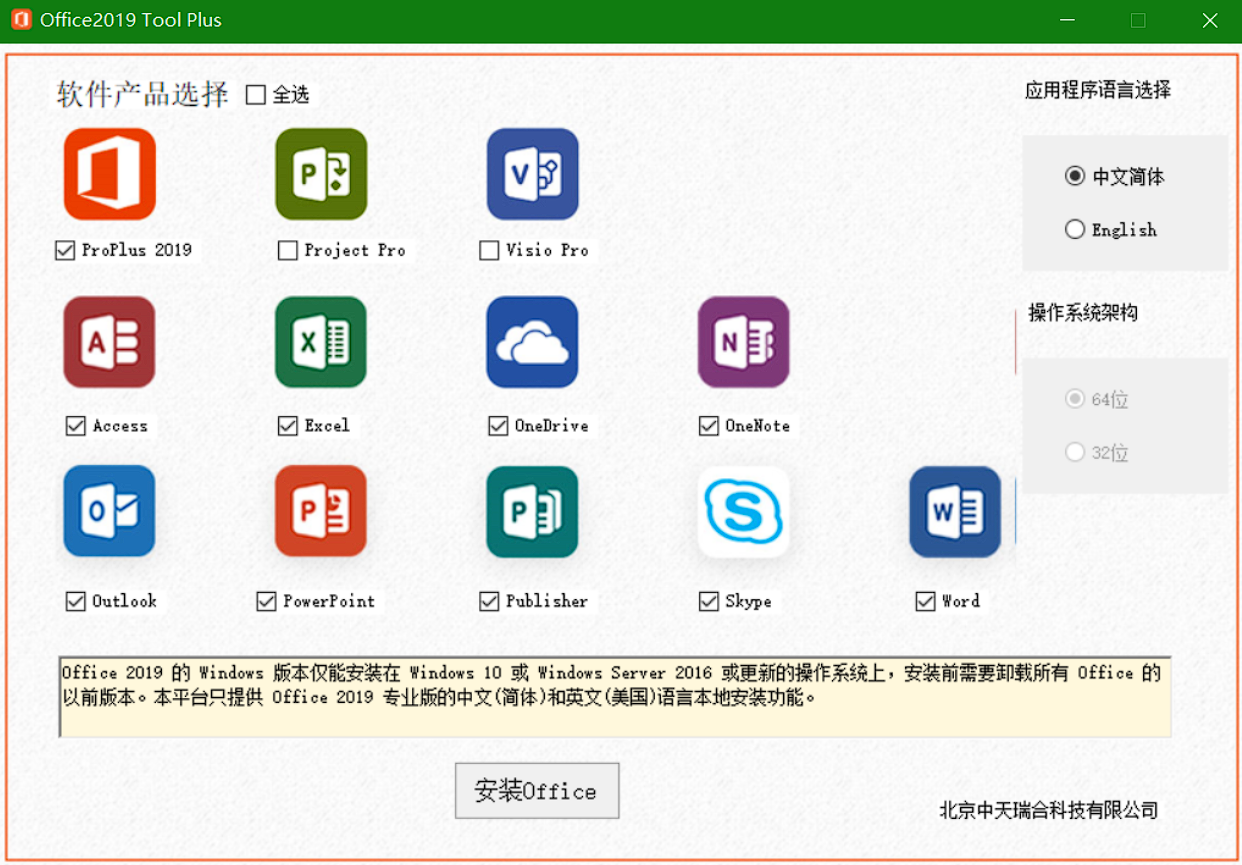
等待office安装完成。安装后,点击关闭。
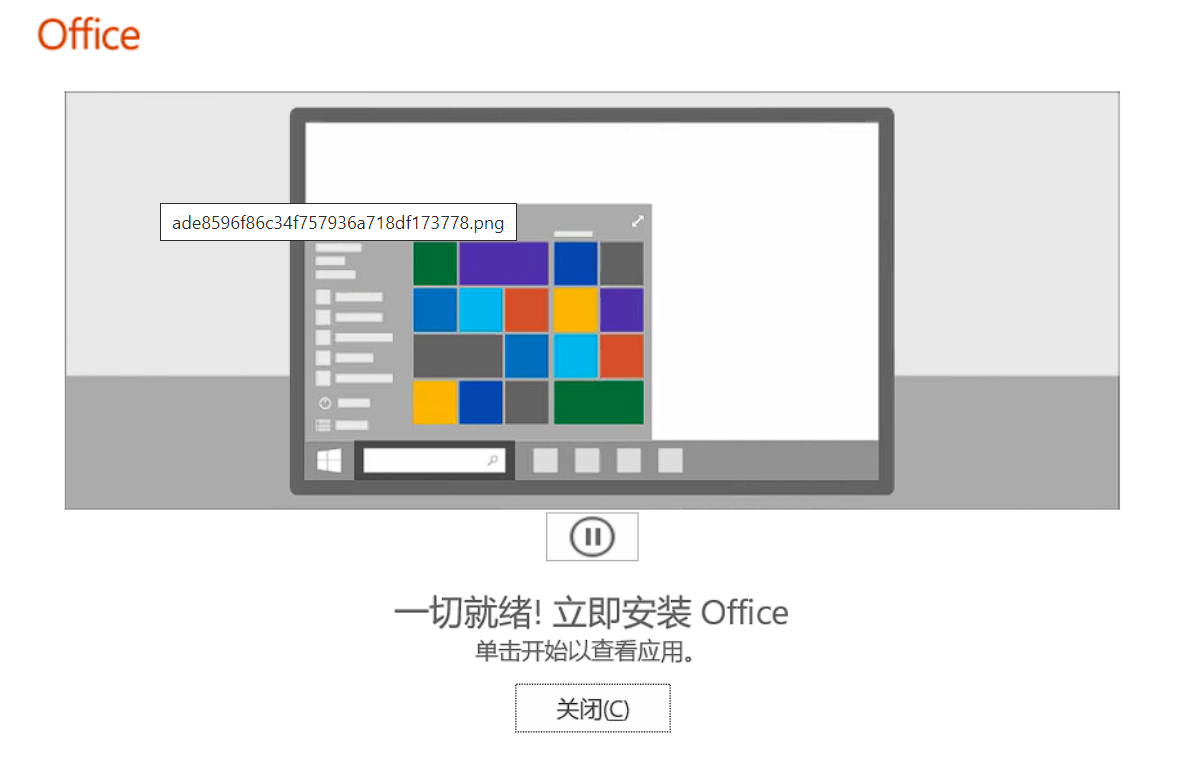
Office安装完成之后,在正版化平台首页下载激活客户端。
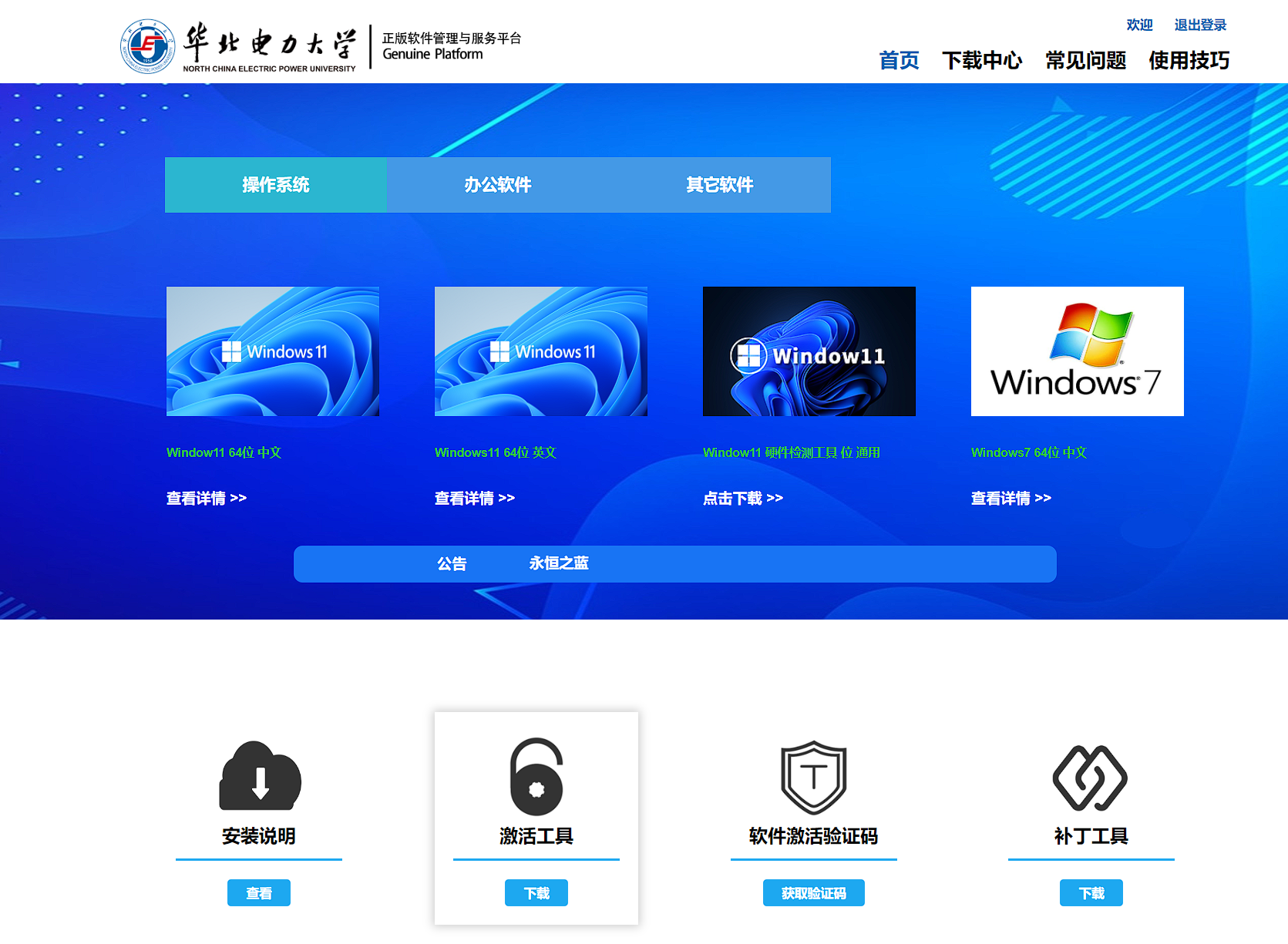
打开激活工具4.0.exe,输入学工号、验证码(在正版化平台首页处获取)。
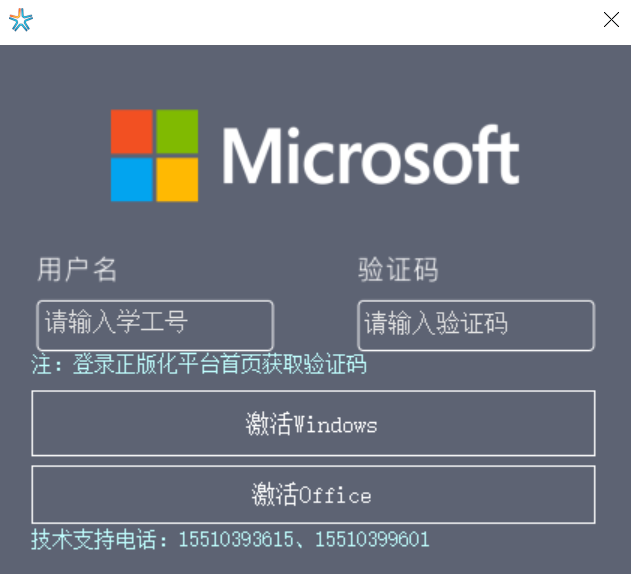
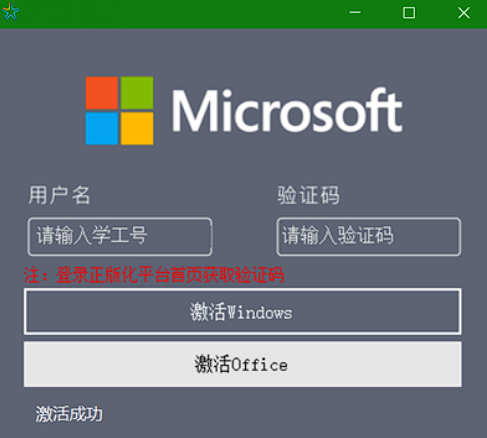
正版化KMS激活成功。

